デュプリケーターの新しい移行サービス:指一本触れずにウェブサイトを移動
デュプリケーターの新しい移行サービス:指一本触れずにウェブサイトを移動
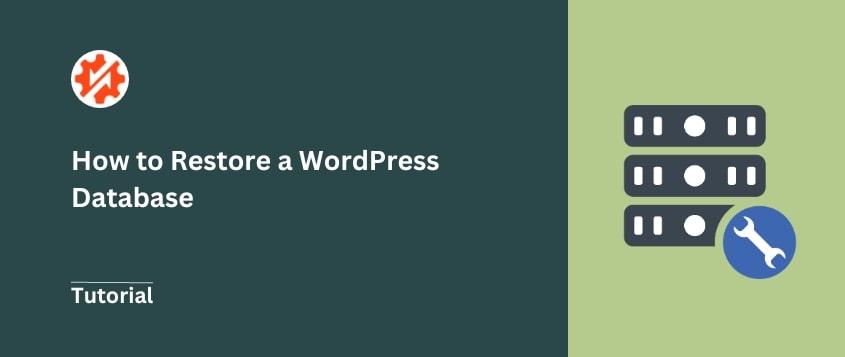
 ジョン・ターナー
ジョン・ターナー
 ジョン・ターナー
ジョン・ターナー
WordPressのサイトがダウンしていることに気づいたとき、あなたの胃の中に沈殿する恐怖がある。
単にページが読み込まれないというだけでなく、あなたのオンライン・プレゼンスがあった場所にぽっかりと穴が開いてしまうのだ。
あの日のことは鮮明に覚えている。最初の数時間は、必死でググったり、掲示板に必死に書き込んだり、無力感を募らせたりと、あっという間だった。
すべてどこに行ったのか?復旧できるのか?SQL、phpMyAdminといった専門用語が飛び交い、まるで別の言語のように感じた。
その危機的状況の中で、私はWordPressデータベース修復の旅を始めた。
もし、あなたが運命の氷のようなものを感じたことがあるなら、あるいは考えられないことに賢く備えているなら、あなたは正しい場所にいます。WordPressデータベースを崖っぷちから復活させるための手順を説明しましょう。
完璧な世界では、あなたのウェブサイトに悪いことは起こりません。しかし、しっかりとしたバックアッププランを持つことは、あなたのサイトを守るためにとても重要です。
データベースをバックアップすることで、エラーやハッキング、その他の問題が発生した場合でも、機能的なバージョンを使用することができます。
WordPressのデータベースを復元する必要がある一般的なシナリオをいくつか見てみましょう。
ウェブサイトの重要な投稿やページ、あるいはセクション全体を意図せずに削除してしまうことは驚くほど簡単です。データベースのバックアップがあれば、失われたコンテンツを素早く復元することができます。
予期せずウェブサイトがハッキングされたり、セキュリティ侵害を受けたりする可能性があります。この場合、データベースを侵害が発生する前の時点に復元する必要があります。これにより、悪意のあるコードやコンテンツが削除されます。
WordPressのプラグインとテーマは、ウェブサイトに新しい機能とスタイルを追加するために不可欠です。しかし、プラグインとテーマの競合は重大なエラーを引き起こす可能性があります。データベースを復元することで、コンフリクトが起こる前の安定した状態に戻すことができます。
ウェブサイトの改善や新機能に取り組む際、ステージング環境を作成するのが一般的です。データベースを以前の状態にリストアすることは、ステージングサイトをリセットしたい場合や、テスト目的でライブサイトを複製したい場合に便利です。
あなたのスキルレベルに関係なくデータベースを復元できるように、3つの異なる方法を説明しましょう!
WordPressのバックアッププラグインは、バックアップとリストアプロセスを自動化する強力なツールです。バックアッププラグインは誰でも使えますが、初心者の方には特に便利です。
Duplicator Proは復元に最適なWordPressバックアッププラグインです。他のプラグインとは異なり、完全にオフラインの状態でもサイトを復元することができます!
まずはDuplicator Proのサブスクリプションを購入しよう。無料版は基本的なバックアップとリストアに最適だが、Duplicator Proではさらにディザスタリカバリ機能、ドラッグ&ドロップでの移行、クラウドストレージまで利用できる。
プラグインをダウンロードし、ライセンスキーのコピーを保存します。
WordPressのダッシュボードで、Duplicatorをインストールし、有効化する。
ウェブサイトのバックアップと復元を開始する前に、ライセンスキーを有効にする必要があります。Duplicator Pro " 設定 " 一般。

ここにライセンスキーを貼り付け、「Activate」をクリックします。
WordPressのデータベースを復元する前に、最新のバックアップを取っておくことが重要です。幸いなことに、Duplicator Proはこのプロセスを簡単にします。
データベースをバックアップするには、バックアップページを開き、新規追加をクリックします。

後で簡単にバックアップを見つけるには、ダイナミックタグで名前をカスタマイズします。

次に、保存場所を選択します。Duplicatorは以下のオプションをすべてサポートしています:
このチュートリアルでは、WordPressデータベースのバックアップをローカルサーバーに保存します。
バックアップ」セクションで、「データベースのみ」をクリックします。これにより、データベース以外のサイト上のすべてのものが除外されます。必要であれば、不要なデータベーステーブルをフィルタリングすることもできます。
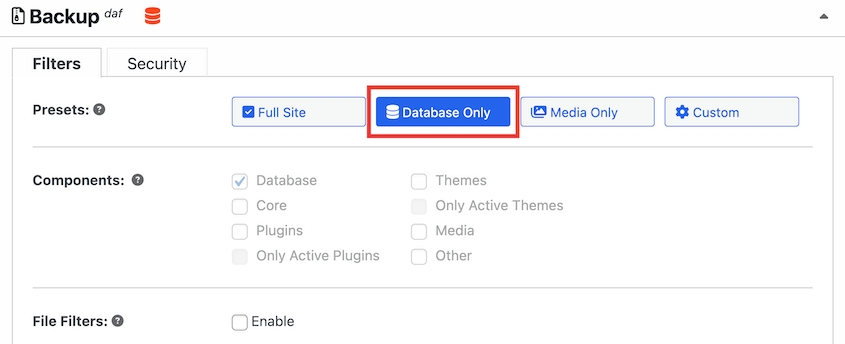
次のページに進みます。ここで、Duplicatorがあなたのウェブサイトをスキャンしたことがわかります。データベースだけをスキャンしたので、WordPressファイルはスキャンされません。
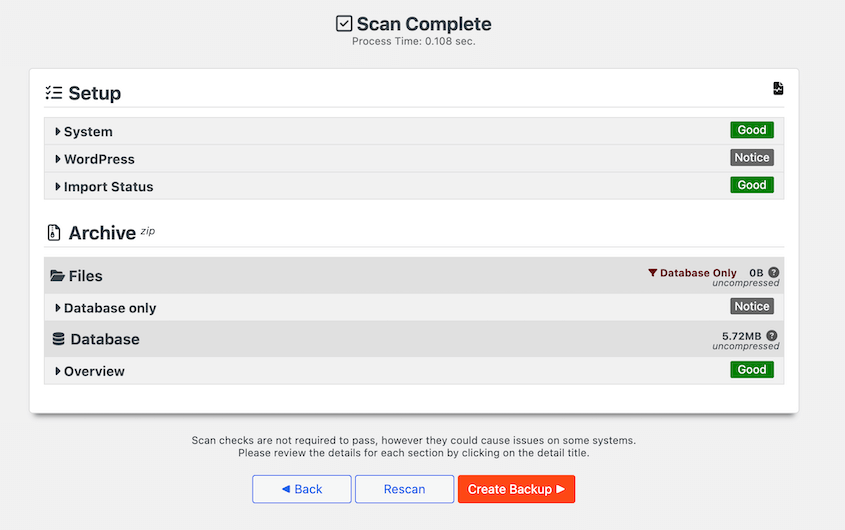
最後に「バックアップを作成」をクリックする。
エラーが発生した場合は、このデータベースのバックアップをすぐに復元することができます。
Duplicatorのバックアップログから最新のデータベースバックアップを探します。データベースのアイコンが付いているので、簡単に見つけることができます。

そして、「復元」ボタンを押す。

ポップアップウィンドウで復旧ウィザードが開きます。データベースのみが復元されることがわかります。
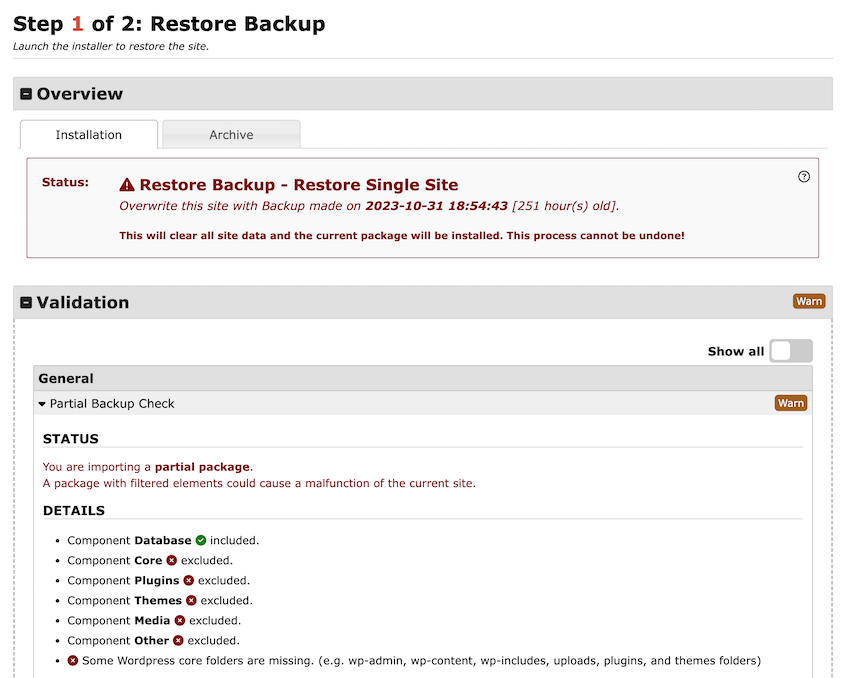
利用規約に同意し、バックアップの復元をクリックします。最後に、インストールを確認します。
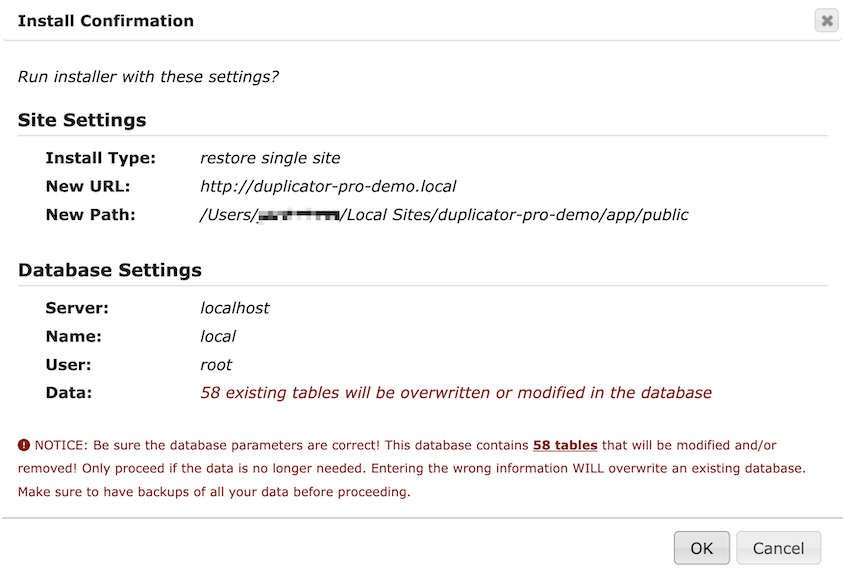
Duplicatorがデータベースを復元します。ログインし直すと、サイトの外観と機能がエラー前とまったく同じになっていることがわかります!
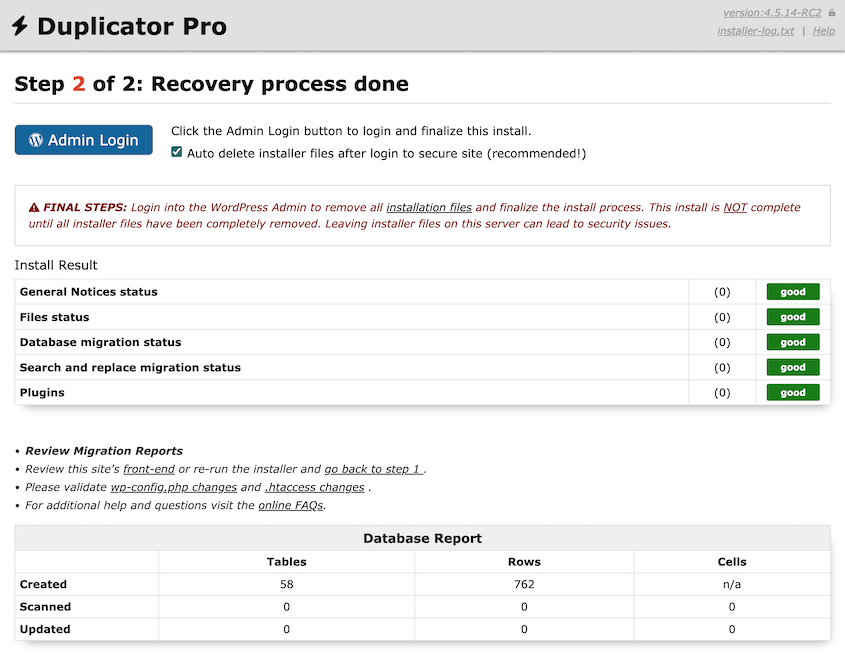
エラーでWordPressの管理ダッシュボードからロックされた場合は、バックアップZIPファイルとインストーラーファイルの両方をダウンロードしてください。
次に、FileZillaのようなFTPクライアントを使用して、データベースのバックアップをpublic_htmlフォルダにアップロードします。ウェブブラウザでhttps://your-domain/installer.php、サイトのバックアップの復元を開始します。
バックアッププラグインを使用したくない場合は、手動でバックアップを作成することができます。この場合、phpMyAdminを使ってデータベースをダウンロードします。
データベースを復元する必要がある場合は、新しいデータベースを作成することから始めます。Bluehostユーザーは、MySQLデータベースの設定を見つけ、新しいデータベース名を入力し、[作成]をクリックします。

次に、ユーザー名とパスワードを追加して新しいユーザーを作成する。

最後に、ユーザーを新しいデータベースに追加します。自由にすべての権限を割り当ててください。

次に、phpMyAdminにログインします。データベースをクリックし、新しいデータベースを選択します。そして、インポートタブを見つけます。
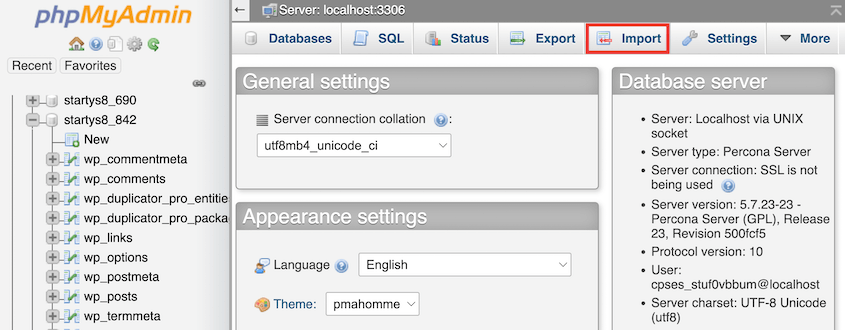
Choose File(ファイルを選択)」をクリックし、SQLファイルであるはずのデータベース・バックアップ・ファイルをアップロードします。FormatドロップダウンメニューでSQLを選択し、Go ボタンをクリックします。
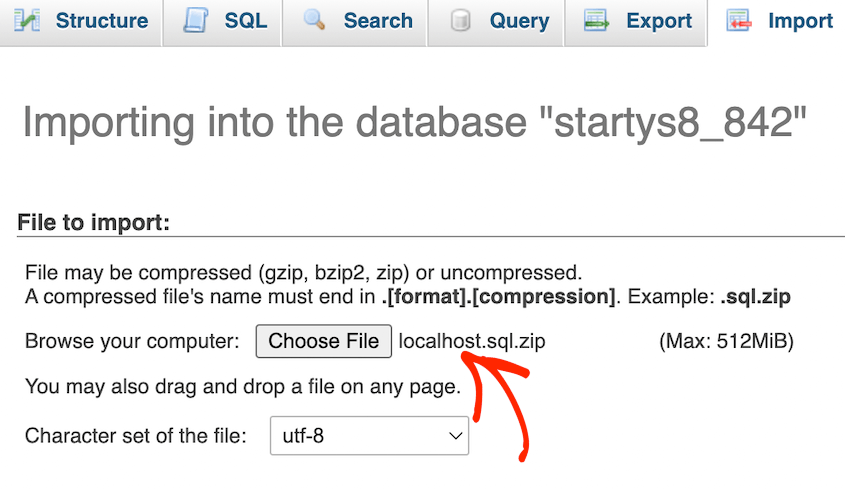
これでデータベースが手動で復元されます!
ウェブホスティングアカウントでは、ファイルマネージャであるcPanelを使ってウェブサイトにアクセスし、編集することができます。これには、WordPressデータベースを復元する簡単な方法も含まれています。
まず、データベースがバックアップされていることを確認する必要があります。cPanelコントロールパネルを開き、バックアップをクリックします。
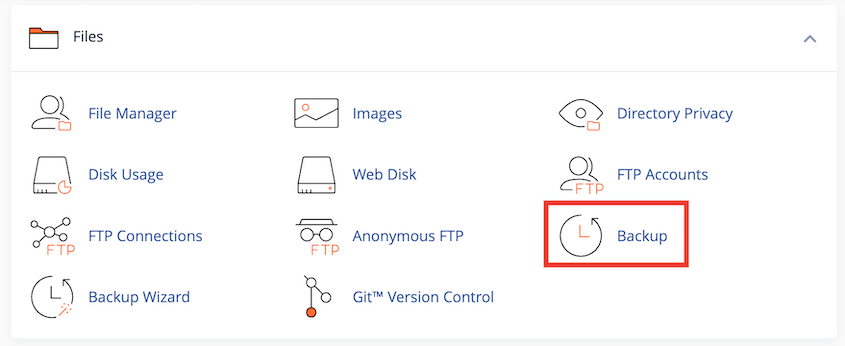
Download a MySQL Database Backupで、バックアップしたいデータベースをクリックします。
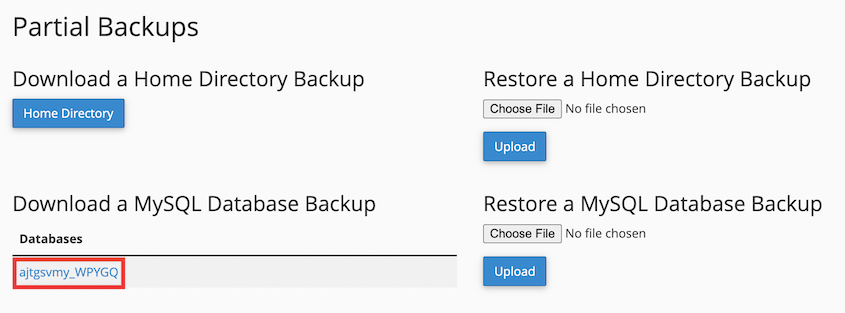
このファイルを入手したら、「Restore a MySQL Database Backup」セクションにアップロードします。この後、データベースはバックアップされ稼働します。
WordPressのデータベースを復元するには、Duplicator Proのようなプラグインで作成したデータベースのバックアップをインポートします。Duplicator には、データベースを再インストールする手順を説明する簡単な復元オプションがあります。または、手動でphpMyAdminまたはcPanelにデータベースのバックアップをインポートすることもできます。
データベースが削除された場合、復旧は困難です。最善の方法は、Duplicatorのようなバックアッププラグインを使って定期的にバックアップを取ることです。そして、最近のバックアップをインポートすることで、ウェブサイトを復元することができます。
バックアップなしでWordPressサイトを復元するのは非常に困難です。復旧には定期的なバックアップが不可欠です。バックアップがない場合は、WordPressホスティングプロバイダーに相談し、トラブルシューティングの可能性を検討してください。GoogleのキャッシュやWayback Machineを使ってサイトのコードを復元することもできます。
WordPressのウェブサイトは、コンテンツと機能のためにデータベースに大きく依存しています。データベースがなければ、WordPressサイトの復元は不可能に近い。そのため、データベースを定期的にバックアップすることが非常に重要です。
WordPressのファイルが破損しているが、データベースのバックアップがある場合は、新しいデータベースを作成することから始めます。次に、phpMyAdminを使用してデータベースのバックアップをアップロードします。
次に、WordPress.orgにアクセスし、WordPressのインストールファイルの新しいコピーをダウンロードします。FTPクライアントまたはファイルマネージャーを使用して、これらのファイルをサーバーにアップロードします。
ドメイン名.com/wp-adminにアクセスしてください。新しいデータベースの詳細を入力する必要があります。
この後、すでにWordPressがインストールされているというメッセージが表示されます。元のログイン認証情報でログインできます。
では、以下の操作を行ってサイトを復元してください;
お分かりのように、これはウェブサイトを復元する最も簡単な方法ではありません。コンテンツが常に安全で復元可能であることを確認するために、WordPressサイトのフルバックアップを定期的に作成するようにしてください。
WordPressのデータベースを安全に保つことは、それほど難しいことではありません。以下のステップに従うことで、すべてが失われたように思えても、サイトを生き返らせることができます。
この記事が、あなたのデジタルデータを守るための準備と自信の一助となれば幸いだ。バックアップは常に最新の状態に保ち、アクセスできるようにしておきましょう。
WordPressのチュートリアルやプラグインのレビューもご覧ください:
メンテナンス作業を1つでも減らしたいですか?Duplicator Proをダウンロードしてデータベースのバックアップを自動化し、必要な時に素早く復元しましょう!
情報開示私たちのコンテンツは読者支援型です。つまり、あなたが私たちのリンクをクリックした場合、私たちはコミッションを得る可能性があります。私たちは、読者に付加価値をもたらすと信じる製品のみを推薦します。
